06/03/2017 08:00:00 3139
Romaneio
Caminho da Funcionalidade
Estoque > Romaneio
Utilização da Funcionalidade
Para gerar Romaneios manualmente a partir do saldo físico (SOMENTE) de Produtos Tipo Obra, existentes nos Locais de Estoque. Produtos Tipo Obra,são aqueles utilizados no momento da instalação das Esquadrias, ou seja,produtos somente utilizados dentro da obra. Além de uma ferramenta de auxílio na conferência, o Romaneio ao ser Finalizado retira do Local de Estoque selecionado a(s) quantidade do(s)produto(s) informados.
Navegação
Ao acessar a tela principal de Romaneio, será exibido oquadro abaixo. Este é dividido em duas partes:
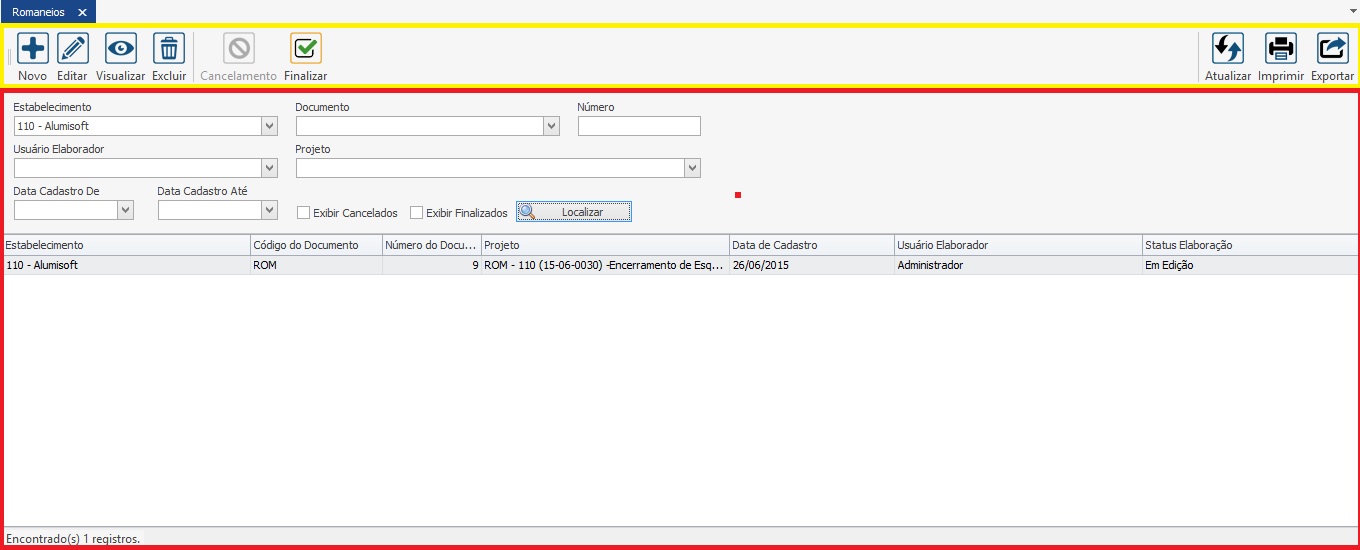
Quadro Amarelo
Neste quadro estão localizados os seguintes botões:
1) Botão Novo - Permite ao usuário incluir novo Romaneio.
2) Botão Editar - Permite ao usuário editar Romaneios já existentes. OBS.: essa função NÃO é permitida para Romaneios com Status Finalizado.
3) Botão Visualizar - Exibe o conteúdo do Romaneio em formato leitura.
4) Botão Excluir - Permite ao usuário eliminar o registro de um Romaneio. OBS.: essa função é permitida apenas para Romaneios com Status Em Edição.
5) Botão Cancelamento - Permite ao usuário anular um Romaneio. OBS.: essa função é permitida apenas para Romaneios com Status Finalizado.
6) Botão Finalizar - Permite ao usuário confirmar um Romaneio.
7) Botão Atualizar - Atualiza as informações na grid de seleção.
8) Botão Imprimir - Permite ao usuário imprimir a grid de seleção.
9) Botão Exportar - Permite ao usuário exportar a grid de seleção para as seguintes opções:
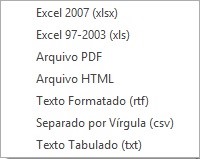
Quadro Vermelho
Este quadro apresenta todos os Romaneios elaborados, finalizados e cancelados. Logo acima, contém os filtros que podem ser utilizados para limitar o número de retornos de sua pesquisa e encontrar o Romaneio desejado.
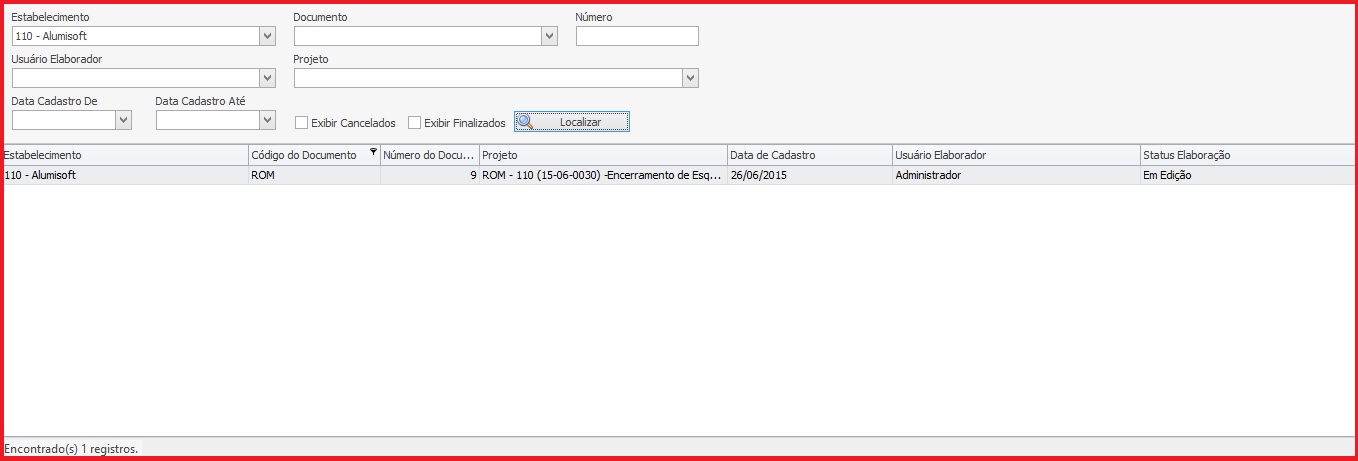
Filtro Estabelecimento - Exibe como Default o Estabelecimento em que o usuário estiverlogado.
Filtro Documento -Disponível para seleção os Documentos cadastrados no sistema.
Filtro Número - Exibena grid o Romaneio elaborado que possui o mesmo número informado no filtro.
Filtro UsuárioElaborador - Disponível para seleção os Usuários cadastrados no sistema.
Filtro Projeto -Disponível para seleção os Projetos cadastrados no sistema.
Filtro Data CadastroDe - Exibe na grid os Romaneios elaborados a partir da data informada nofiltro.
Filtro Data CadastroAté - Exibe na grid os Romaneios elaborados até a data informada no filtro.
Flag Exibir Cancelados - Exibe na grid os Romaneios Cancelados.
Flag Exibir Finalizados - Exibe na grid os Romaneios Finalizados.
OBS.: Toda vez que um filtro é informado ou alterado, deve-se clicar no botão
 para que o sistema realize a busca.
para que o sistema realize a busca.Incluindo Romaneio
Acessando a tela principal de Romaneio, clique no botão . Será exibida a tela Incluir Romaneio conforme imagem abaixo:
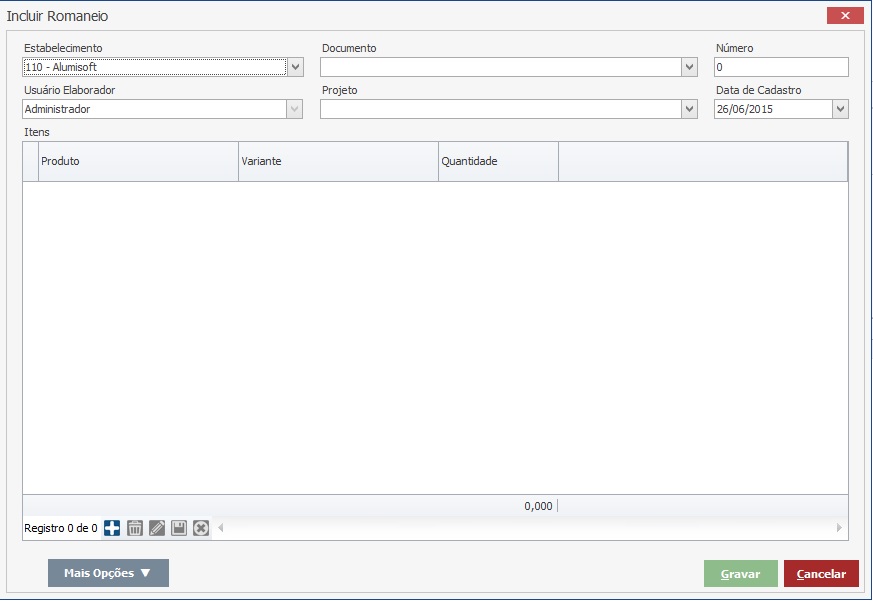
Segue abaixo o correto preenchimento dos campos a seguir:
10) Estabelecimento -Exibe como Default o Estabelecimento em que o usuário estiver logado.
11) Documento -Disponível para seleção os Documentos cadastrados no sistema.
12) Número - Será preenchido automaticamente pelo sistema.
13) Usuário Elaborador - Exibe o Usuário que estiver logado.
14) Projeto - Disponível para seleção os Projetos cadastrados no sistema.
15) Data de Cadastro - Exibe a data atual.
Preenchidas as informações, clique no botão
 e selecione a opção
e selecione a opção  . Será exibida a tela Consulta de Estoque conforme imagem abaixo:
. Será exibida a tela Consulta de Estoque conforme imagem abaixo: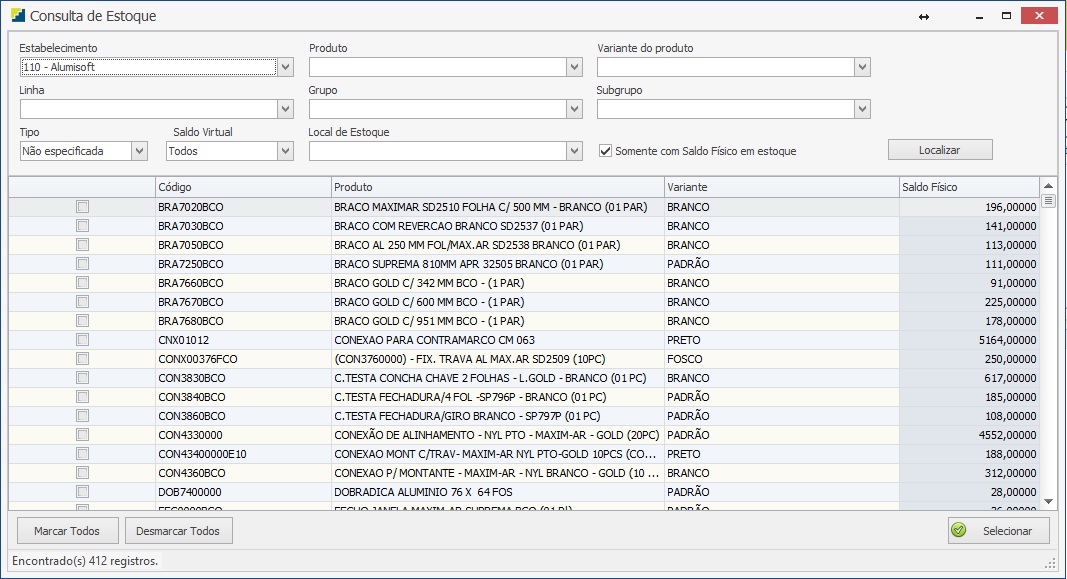
Na parte superior da tela, estão localizados os filtros. Utilize-os para facilitar a busca do produto desejado.
Filtro Estabelecimento - Exibe como Default o Estabelecimento em que o usuário estiver logado.
Filtro Produto -Disponível para seleção os Produtos cadastrados no sistema.
Filtro Variante -Disponível as Variantes cadastradas vinculadas ao produto selecionado anteriormente.
Filtro Linha -Disponível para seleção as Linhas cadastradas no sistema.
Filtro Grupo -Disponível para seleção os Grupos cadastrados no sistema.
Filtro Subgrupo -Disponível para seleção os Subgrupos cadastrados no sistema.
Filtro Tipo -Disponível as seguintes opções: Não Especificado; Produção; Obra
Filtro Saldo Virtual- Disponível as seguintes opções: Igual a Zero; Maior que Zero; Menor que Zero.
Filtro Local deEstoque - Disponível para seleção os Locais de Estoque cadastrados no sistema.
Flag Somente comSaldo Físico em Estoque - OBS.: essa Flag NÂO pode ser alterada.
Ao encontrar o produto desejado, selecione-o com check na Flag
 e clique em
e clique em  para inseri-lo no Romaneio. Será exibida novamente a tela Incluir Romaneio, já com o produto anexado. Nesse momento poderá ser alterada a quantidade do produto selecionado. Após ter realizado todas as alterações, clique em
para inseri-lo no Romaneio. Será exibida novamente a tela Incluir Romaneio, já com o produto anexado. Nesse momento poderá ser alterada a quantidade do produto selecionado. Após ter realizado todas as alterações, clique em  para salvar as informações. Com as informações do Romaneio corretas, selecione-o e clique em para
para salvar as informações. Com as informações do Romaneio corretas, selecione-o e clique em para  confirmar e baixar a(s) quantidade(s) do(s) produto(s) informado(s).
confirmar e baixar a(s) quantidade(s) do(s) produto(s) informado(s).Destaques
Tem alguma dúvida? Fale com a gente.
Entrar em contato




